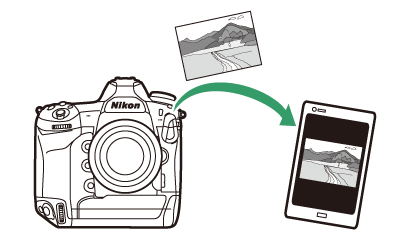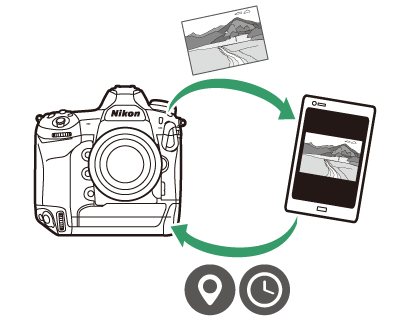Collegamento a dispositivi intelligenti
- L'app SnapBridge
- Cosa può fare SnapBridge per te
- Connessioni Wireless
- Connessione tramite Wi-Fi (Modalità Wi-Fi)
- Connessione tramite Bluetooth
L'app SnapBridge
Utilizzare l'app SnapBridge per le connessioni wireless tra la fotocamera e il proprio smartphone o tablet ("dispositivo intelligente"). 
-
L'app SnapBridge è disponibile su Apple App Store® e su Google Play™.
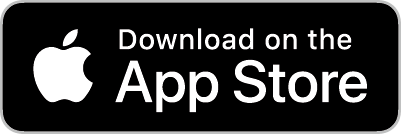
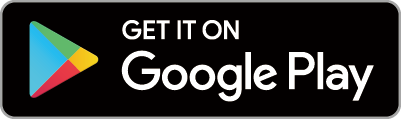
-
Visita il sito Web Nikon per le ultime notizie su SnapBridge.
Cosa può fare SnapBridge per te
Le attività che possono essere eseguite utilizzando l'app SnapBridge sono descritte di seguito. Per i dettagli, vedere la guida in linea dell'app SnapBridge:
DA FARE: /nikon_manual/chapter/section[2]/topic[2]/body/p[2]/hyperlinkhttps://nikonimglib.com/snbr/onlinehelp/en/index.html
Download di immagini dalla fotocamera
Scarica le immagini esistenti sul tuo dispositivo smart. Hai anche la possibilità di scaricare automaticamente le immagini man mano che vengono scattate.
Fotografia a distanza
Controlla la fotocamera e scatta foto dal dispositivo intelligente.
Connessioni Wireless
Usa l'app SnapBridge per le connessioni wireless tra la fotocamera e il tuo dispositivo smart. Puoi connetterti tramite Wi-Fi ( Connessione tramite Wi-Fi (Modalità Wi-Fi) ) o Bluetooth ( Connessione tramite Bluetooth ). Il collegamento tramite l'app SnapBridge consente di impostare l'orologio della fotocamera e di aggiornare i dati sulla posizione utilizzando le informazioni fornite dallo smart device. La connessione tramite Bluetooth consente di caricare automaticamente le immagini mentre vengono scattate.
|
Wi-Fi |
Bluetooth |
Connessione tramite Wi-Fi (Modalità Wi-Fi)
-
Abilita il Wi-Fi sul dispositivo intelligente. Per i dettagli, vedere la documentazione fornita con il dispositivo.
-
Assicurarsi che le batterie della fotocamera e del dispositivo smart siano completamente cariche per evitare che i dispositivi si spengano inaspettatamente.
-
Verificare che ci sia spazio disponibile sulla scheda di memoria della fotocamera.
-
Dispositivo intelligente: avvia l'app SnapBridge.
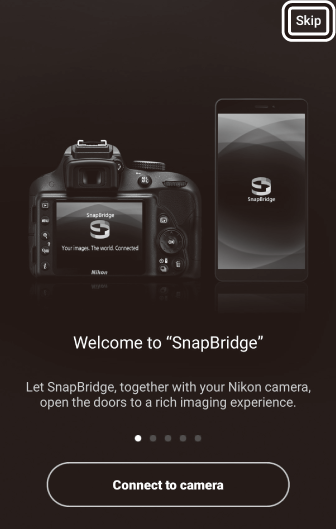
Se è la prima volta che avvii l'app, tocca [ ]. Se hai già avviato l'app, puoi invece procedere al passaggio 2.
-
Apri il
 scheda e tocca
scheda e tocca > [ ].
> [ ].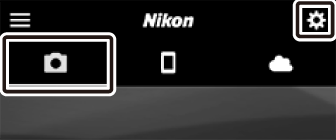
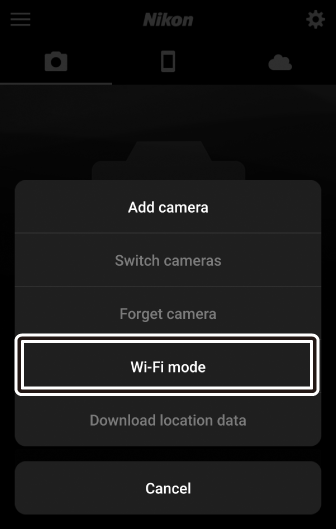
-
Dispositivo intelligente: tocca [ ] quando richiesto.
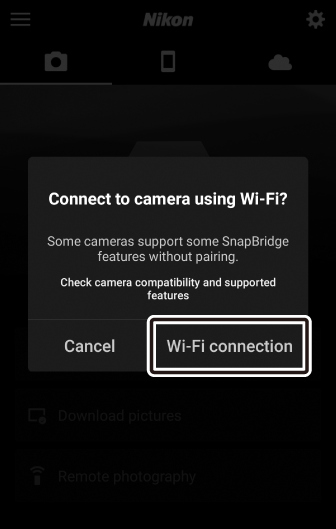
-
Fotocamera/dispositivo intelligente: accendere la fotocamera quando richiesto dal dispositivo intelligente.
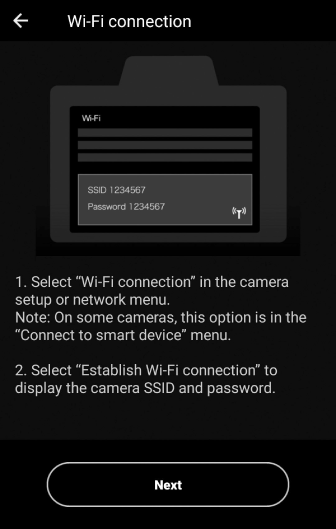
Non toccare [ ] prima di aver completato il passaggio successivo.
-
Fotocamera: selezionare [ ] > [ ] nel menu di configurazione, quindi evidenziare [ ] e premere J
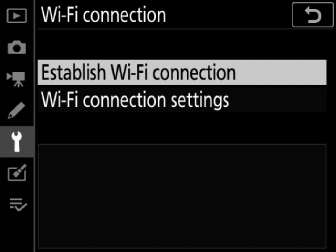
Verranno visualizzati l'SSID e la password della telecamera.
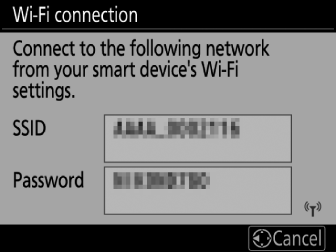
-
Dispositivo smart: torna al dispositivo smart e tocca [ ].
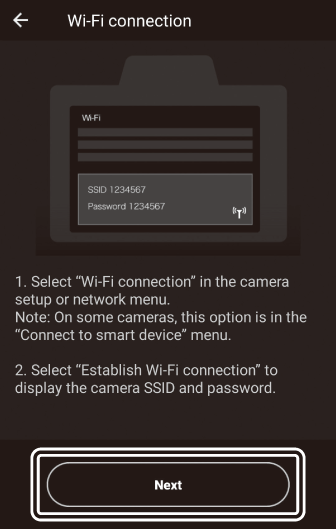
-
Dispositivo smart: dopo aver letto le istruzioni visualizzate dal dispositivo smart, toccare [ ].
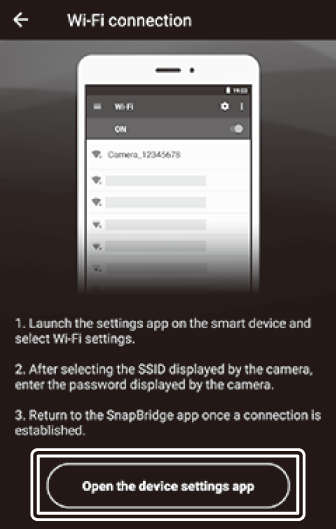
-
Dispositivi Android: verranno visualizzate le impostazioni Wi-Fi.
-
Dispositivi iOS: Verrà avviata l'app "Impostazioni". Tocca [ ] per aprire [ ], quindi scorri verso l'alto e tocca [ ], che troverai nella parte superiore dell'elenco delle impostazioni.
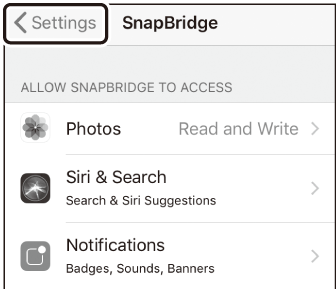

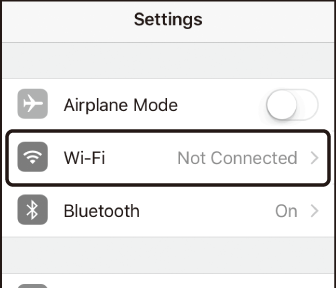
-
-
Dispositivo smart: immettere l'SSID e la password visualizzati dalla fotocamera al passaggio 5.
-
La richiesta visualizzata dal dispositivo varia in base al modello e al sistema operativo.
-
Dispositivo Android
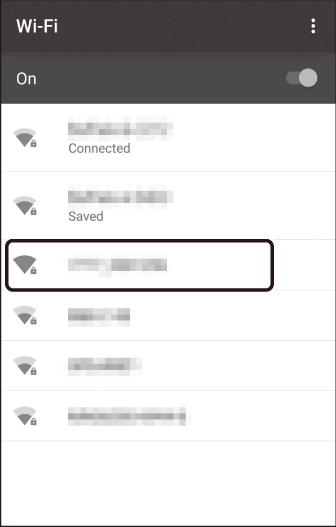

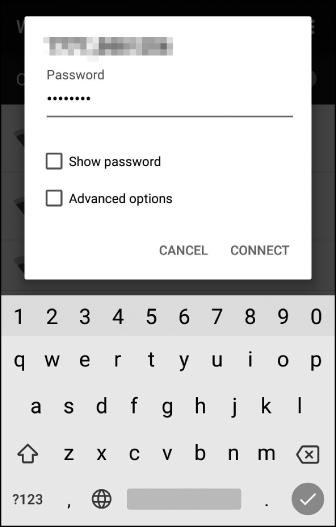
-
dispositivo iOS
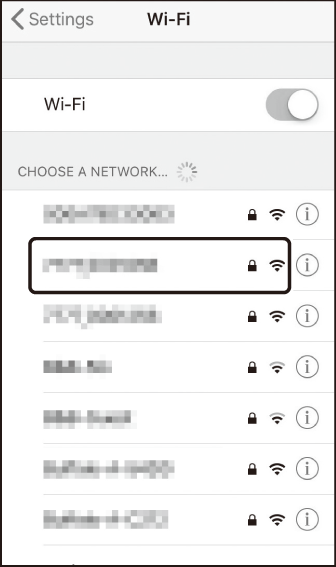

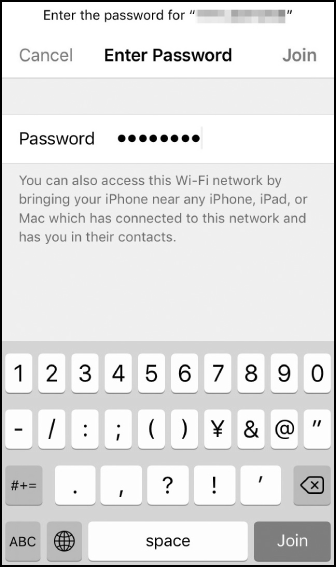
-
-
Non ti verrà richiesto di inserire la password la prossima volta che ti colleghi alla fotocamera.
-
-
Dispositivo intelligente: torna all'app SnapBridge.
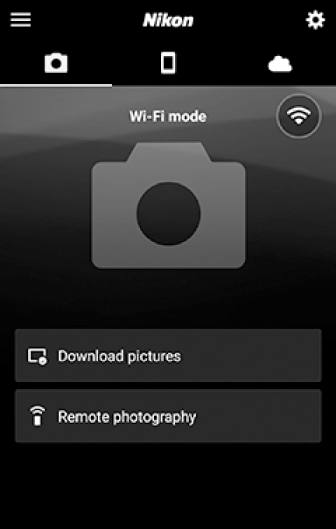
-
Una volta stabilita una connessione Wi-Fi, verranno visualizzate le opzioni della modalità Wi-Fi.
-
Consulta la guida in linea per informazioni sull'utilizzo dell'app SnapBridge.
Terminare la modalità Wi-FiPer terminare la connessione Wi-Fi, tocca
 . Quando l'icona cambia in
. Quando l'icona cambia in , rubinetto
, rubinetto e selezionare [ ].
e selezionare [ ]. 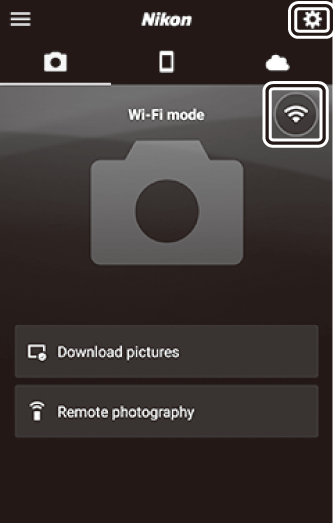
-
Connessione tramite Bluetooth
Prima di effettuare la connessione tramite Bluetooth per la prima volta, sarà necessario associare la fotocamera e lo smart device come descritto di seguito. La procedura per iOS differisce leggermente da quella per i dispositivi Android.
-
Abilita il Bluetooth sul dispositivo intelligente. Per i dettagli, vedere la documentazione fornita con il dispositivo.
-
Assicurarsi che le batterie della fotocamera e del dispositivo smart siano completamente cariche per evitare che i dispositivi si spengano inaspettatamente.
-
Verificare che ci sia spazio disponibile sulla scheda di memoria della fotocamera.
Connessione a un dispositivo Android per la prima volta: associazione
Per informazioni sulla connessione a dispositivi iOS, vedere "Collegamento a un dispositivo iOS per la prima volta: associazione" ( Collegamento a un dispositivo iOS per la prima volta: associazione ).
-
Fotocamera: selezionare [ ] > [ ] nel menu di configurazione, quindi evidenziare [ ] e premere J
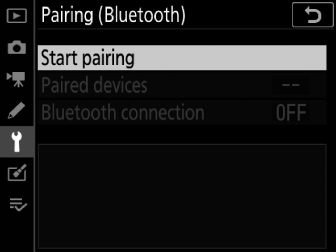
Il nome della telecamera verrà visualizzato sul monitor.
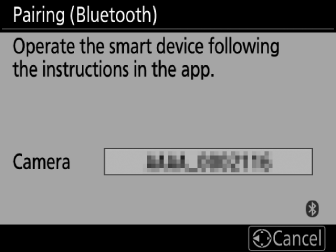
-
Dispositivo Android: avvia l'app SnapBridge.
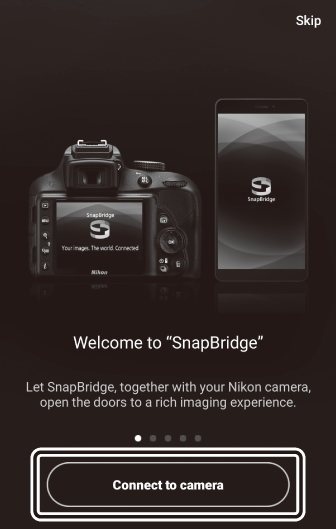
-
Se è la prima volta che avvii l'app, tocca [ ].
-
Se hai già avviato l'app, apri il file
 scheda e toccare [ ].
scheda e toccare [ ]. 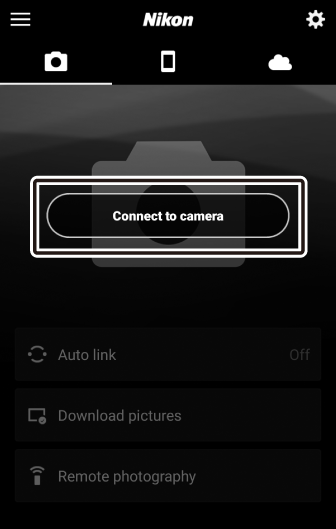
-
-
Dispositivo Android: tocca il nome della fotocamera.

-
Fotocamera/dispositivo Android: verifica che la fotocamera e il dispositivo Android visualizzino lo stesso codice di autenticazione.
Il codice di autenticazione è mostrato cerchiato nelle illustrazioni.
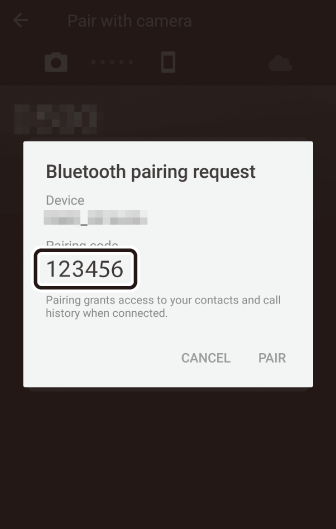
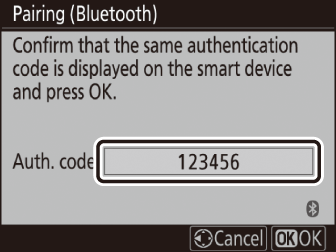
-
Fotocamera/dispositivo Android: avvia l'associazione.
-
Fotocamera : premere J
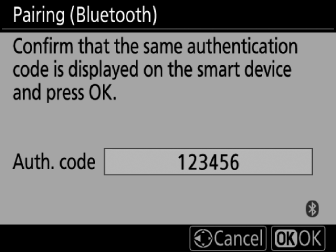
-
Dispositivo Android : tocca il pulsante indicato nell'illustrazione. Il pulsante nell'illustrazione è etichettato [ ], ma l'etichetta potrebbe differire a seconda del tipo di dispositivo e della versione di Android in uso.
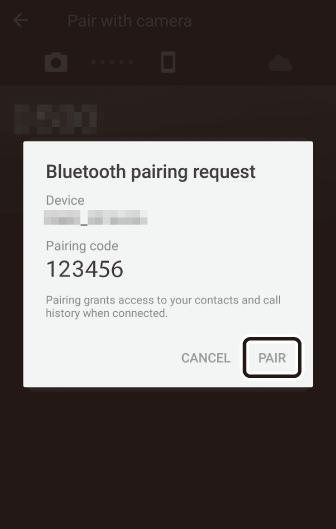
Errore di associazioneSe aspetti troppo a lungo tra la pressione del pulsante sulla fotocamera e il tocco del pulsante sul dispositivo Android, il dispositivo visualizzerà un messaggio di errore e l'associazione non riuscirà. Toccare [ ] e tornare al passaggio 2.
-
-
Fotocamera/dispositivo Android: segui le istruzioni sullo schermo per completare l'associazione.
-
Fotocamera : la fotocamera visualizzerà il messaggio mostrato nell'illustrazione al termine dell'associazione.
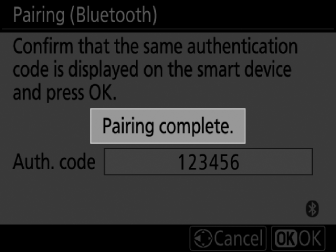
-
Dispositivo Android : l'associazione è stata completata. Toccare [ ] per uscire al
 scheda.
scheda.
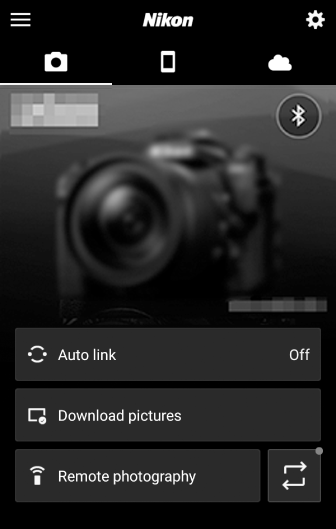 Accoppiamento per la prima volta
Accoppiamento per la prima volta-
La prima volta che accoppi il dispositivo Android con una fotocamera dopo aver installato l'app SnapBridge, ti verrà chiesto di selezionare le opzioni di collegamento automatico (caricamento automatico e sincronizzazione automatica dell'orologio e della posizione).
-
Questa richiesta non verrà visualizzata una seconda volta. È tuttavia possibile accedere alle impostazioni del collegamento automatico in qualsiasi momento utilizzando [ ] nel file
 scheda.
scheda.
Disabilitazione BluetoothPer disabilitare il Bluetooth, selezionare [ ] per [ ] > [ ] > [ ] nel menu di configurazione della fotocamera.
-
-
Connessione a un dispositivo iOS per la prima volta: associazione
Per informazioni sulla connessione a dispositivi Android, vedere "Collegamento a un dispositivo Android per la prima volta: associazione" ( Collegamento a un dispositivo Android per la prima volta: associazione ).
-
Fotocamera: selezionare [ ] > [ ] nel menu di configurazione, quindi evidenziare [ ] e premere J
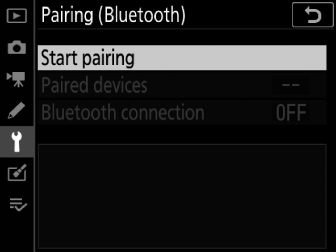
Il nome della telecamera verrà visualizzato sul monitor.
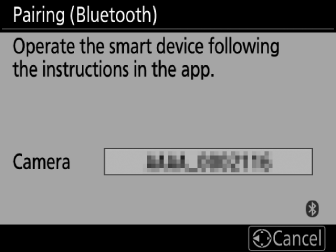
-
Dispositivo iOS: avvia l'app SnapBridge.
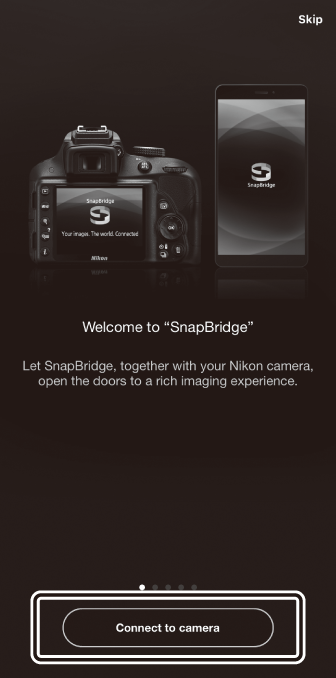
-
Se è la prima volta che avvii l'app, tocca [ ].
-
Se hai già avviato l'app, apri il file
 scheda e toccare [ ].
scheda e toccare [ ]. 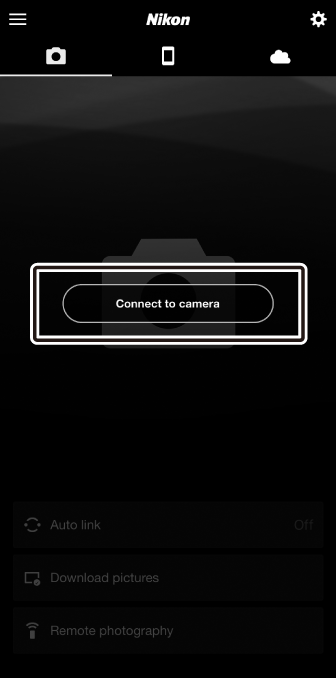
-
-
Dispositivo iOS: tocca il nome della fotocamera.

-
Dispositivo iOS: leggi le istruzioni di abbinamento.
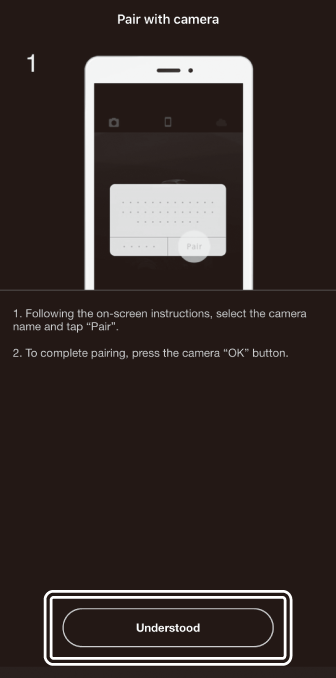
Verranno visualizzate le istruzioni di abbinamento. Leggere attentamente le istruzioni e toccare [ ].
-
Dispositivo iOS: tocca di nuovo il nome della fotocamera.
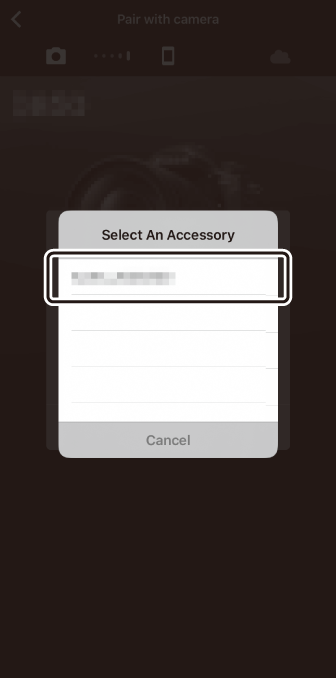
Il dispositivo iOS richiede di selezionare un accessorio. Tocca di nuovo il nome della fotocamera.
-
Fotocamera/dispositivo iOS: avvia l'associazione.
-
Fotocamera : premere J
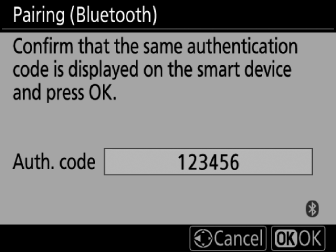
-
Dispositivo iOS : tocca il pulsante indicato nell'illustrazione. Il pulsante nell'illustrazione è etichettato [ ], ma l'etichetta potrebbe differire a seconda della versione di iOS in uso.
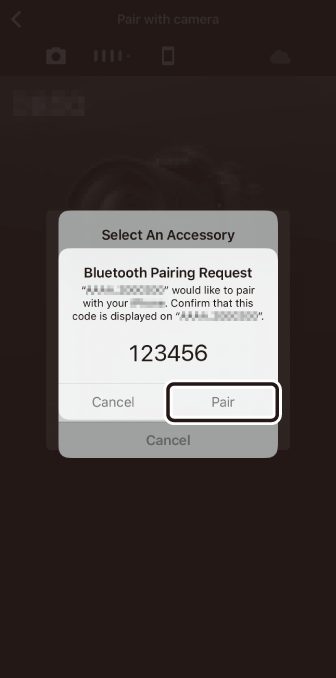 Errore di associazione
Errore di associazioneSe aspetti troppo a lungo tra la pressione del pulsante sulla fotocamera e il tocco del pulsante sul dispositivo iOS, il dispositivo visualizzerà un messaggio di errore e l'associazione non riuscirà. Chiudi l'app SnapBridge e verifica che non sia in esecuzione in background, quindi apri l'app "Impostazioni" di iOS e chiedi a iOS di "dimenticare" la fotocamera prima di tornare al passaggio 1. "Dimentica" la fotocamera utilizzando l'app "Impostazioni" di iOS .
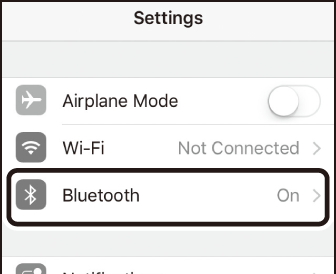

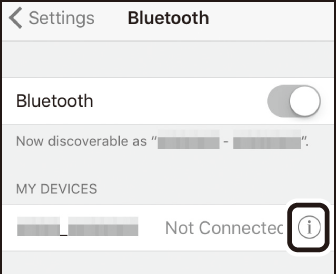

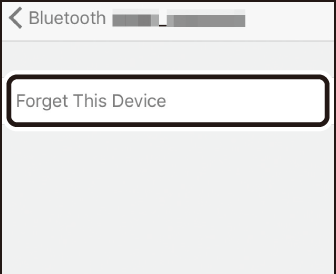
-
-
Fotocamera/dispositivo iOS: segui le istruzioni sullo schermo per completare l'associazione.
-
Fotocamera : la fotocamera visualizzerà il messaggio mostrato nell'illustrazione al termine dell'associazione.
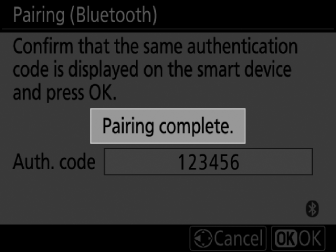
-
Dispositivo iOS : l'associazione è stata completata. Toccare [ ] per uscire al
 scheda.
scheda.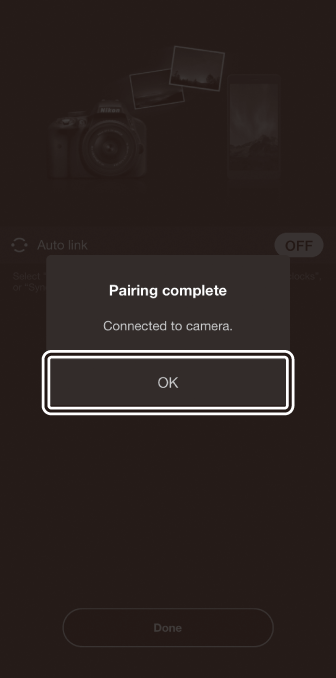
 Accoppiamento per la prima volta
Accoppiamento per la prima volta-
La prima volta che accoppi il dispositivo iOS con una fotocamera dopo aver installato l'app SnapBridge, ti verrà chiesto di selezionare le opzioni di collegamento automatico (caricamento automatico e sincronizzazione automatica dell'orologio e della posizione).
-
Questa richiesta non verrà visualizzata una seconda volta. È tuttavia possibile accedere alle impostazioni del collegamento automatico in qualsiasi momento utilizzando [ ] nel file
 scheda.
scheda.
Disabilitazione BluetoothPer disabilitare il Bluetooth, selezionare [ ] per [ ] > [ ] > [ ] nel menu di configurazione della fotocamera.
-
-
Connessione a un dispositivo associato
La connessione a un dispositivo smart che è già stato accoppiato con la fotocamera è semplice e veloce.
-
Fotocamera: nel menu di configurazione, selezionare [ ] > [ ] > [ ], quindi evidenziare [ ] e premere J
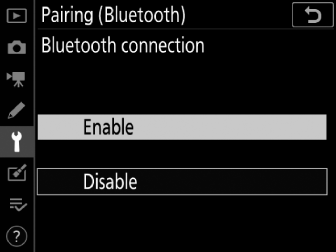
-
Dispositivo intelligente: avvia l'app SnapBridge.
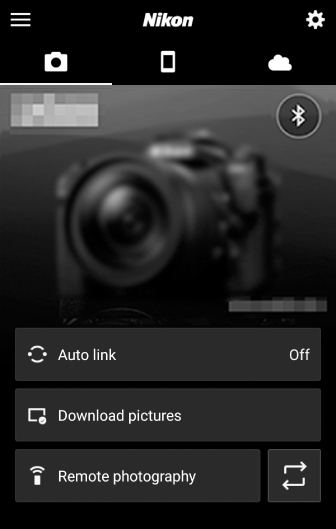
Verrà stabilita automaticamente una connessione Bluetooth.